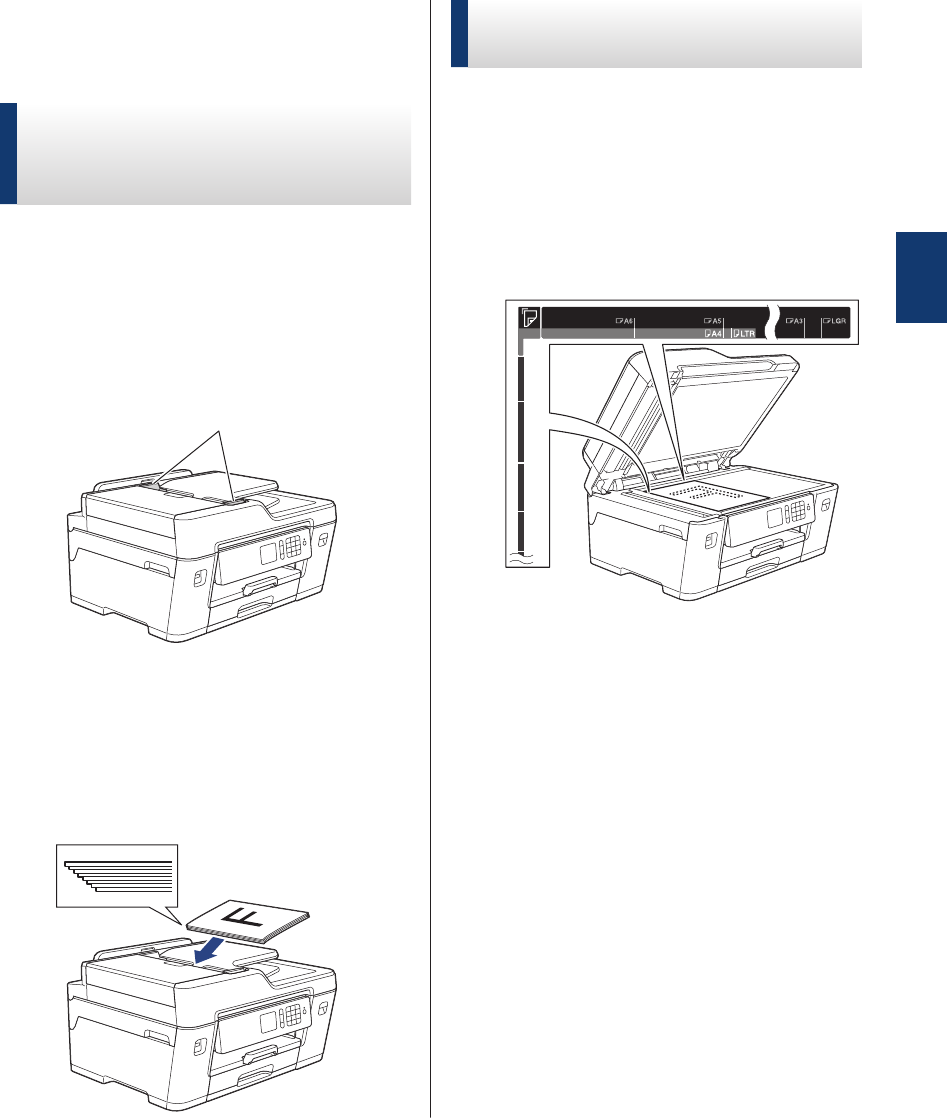-
Kompletten Satz neuer Farbpatronen eingestzt, Nur blau und rot wir gedruckt. Eingereicht am 3-6-2022 15:54
Antworten Frage melden -
Beim Fax senden erscheint : ! Eingeschränkt
Antworten Frage melden
Die gewünschte Funktion ist durch Wahleinschränkung eingeschränkt.
Schließen
Was kann ich da machen? Eingereicht am 3-7-2020 13:44